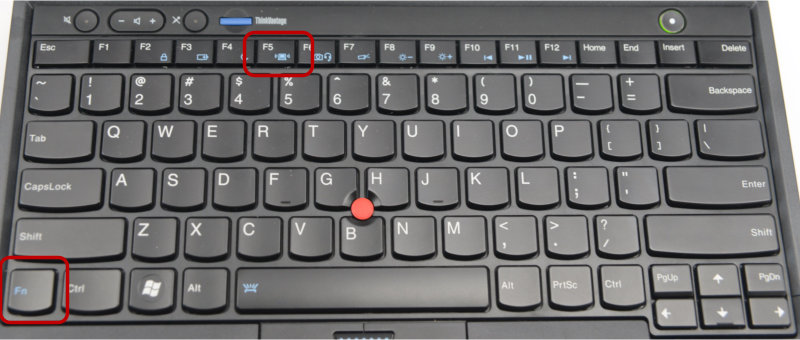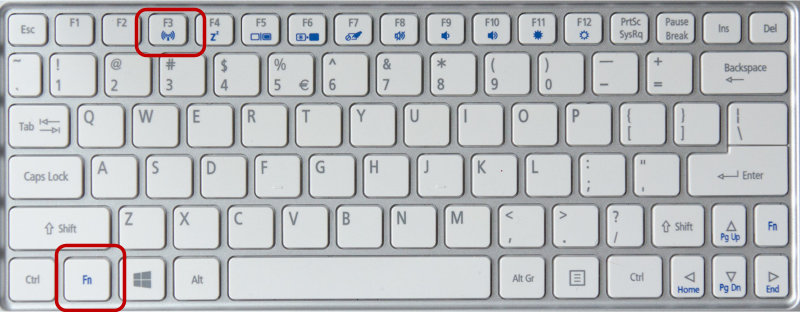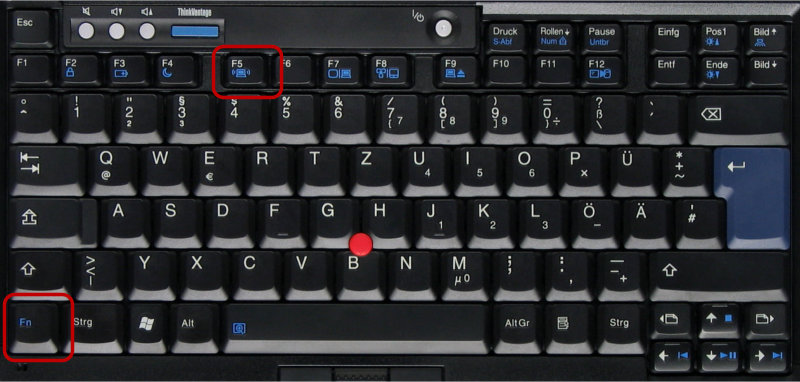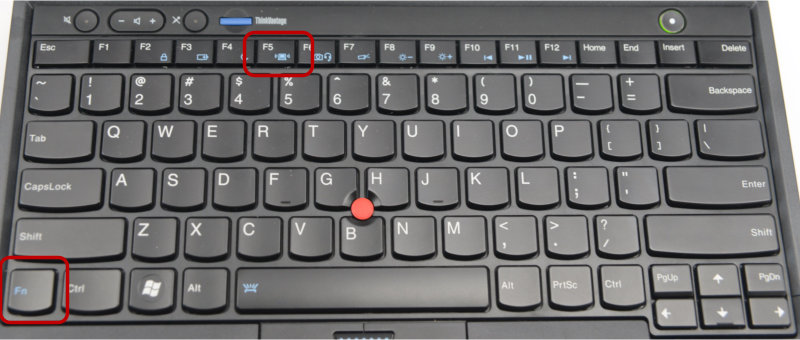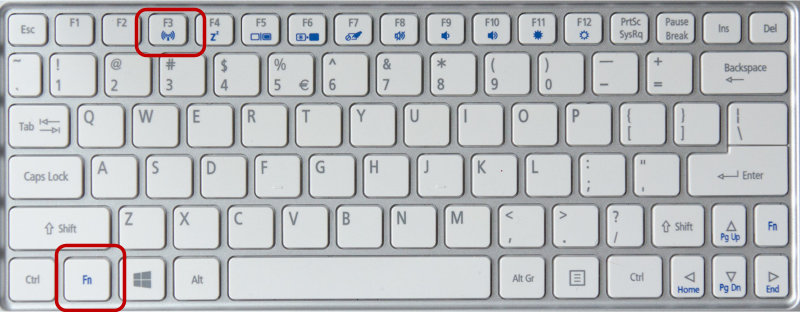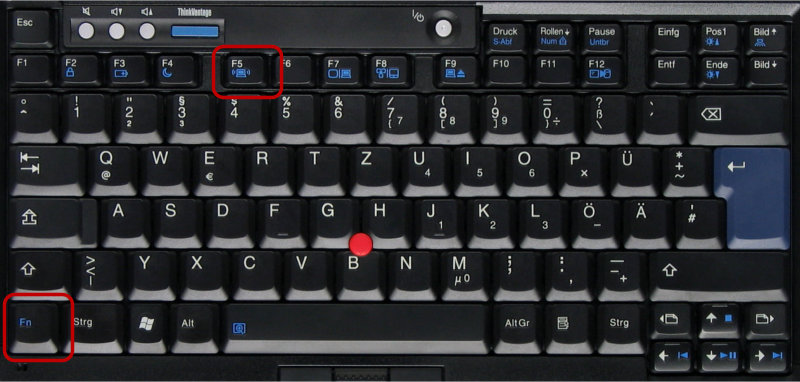Jeśli nie możesz sprawić, aby twój laptop „widział” jakiekolwiek Sieci WiFi lub nawet nie widzi adaptera WiFi, być może przypadkowo go wyłączyłeś. Jeśli jesteś gdzieś, gdzie na pewno ma sieć WiFi, a twój laptop jej nie widzi, to prawie na pewno się stało.
podobnie jak Twój telefon komórkowy, tablet lub Kindle, twój laptop będzie miał „tryb samolotowy”, który wyłącza całą komunikację radiową-wyłączając takie rzeczy, jak WiFi i Bluetooth. Z Windows 8.,1 i Windows 10, możesz to zrobić z poziomu systemu Windows. W przypadku wszystkich laptopów można to zrobić również za pomocą przycisku lub przełącznika suwaka – a czasami, gdy robisz to w ten sposób, System Windows nie może tego cofnąć.
fizyczne przełączniki suwakowe
starsze laptopy mają zwykle fizyczny przełącznik lub suwak. Wszystkie znajdują się w różnych miejscach, więc musisz rozejrzeć się po wszystkich powierzchniach i krawędziach laptopa, aby znaleźć swój. Zazwyczaj znajdują się one nad górnym rzędem klawiszy (między górnym rzędem klawiszy a zawiasem do pokrywy) lub na jednej z boków (w pobliżu takich rzeczy, jak porty USB).,
poszukaj czegoś takiego jak jeden z tych suwaków:
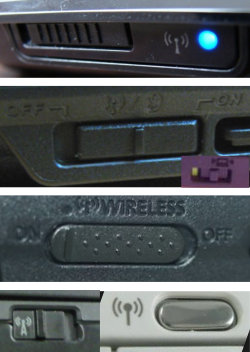
nie ma standardu – czasami „on” jest po lewej, inne po prawej. Czasami jest światło, czasami nie. Czasem jest nacięcie lub zagajnik, innym może być kolorowy kawałek plastiku. Kiedy jest światło, światło jest włączone, nawet nie oznacza, że WiFi jest włączone: czasami są dwa różne kolorowe światła!
metoda prób i błędów jest najlepsza. Spróbuj wyszukać sieci Wi-Fi na swoim laptopie, zmień pozycję przełącznika, a następnie spróbuj ponownie wyszukać sieci Wi-Fi., Zrób notatkę, gdy już odkryjesz, jak działa twój!
klawisze na klawiaturze
większość nowoczesnych laptopów ma klawisz Fn W lewym dolnym rogu klawiatury (zwykle z niebieskim lub mauve paint), a następnie górny rząd klawiszy podwoi się zarówno jako F1, F2, F3 itp., jak i klawisze skrótów dla takich rzeczy, jak głośność, jasność i wifi on / off.
tutaj też nie ma standardu – każdy producent ma swój własny sposób robienia rzeczy i zmienia się z laptopa na laptopa.,
poszukaj klawisza w górnym rzędzie klawiatury, jak jeden z tych:
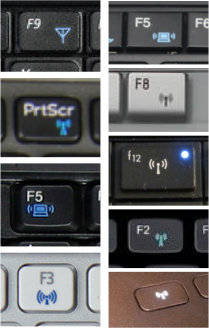
nie ma standardowej ikony – czasami szukasz ikony parasola, inni obrazu laptopa z falami wychodzącymi z niego, czasami koncentrycznych okręgów pochodzących z 'anteny', a inni ikony wieży radiowej. Zwykle musisz nacisnąć klawisz Fn W lewym dolnym rogu klawiatury i klawisz z piktogramem WiFi, aby był skuteczny. Czasami jednak klucz Fn sprawia, że klucz wytwarza akcję F1, F2, F3 itp. Ponownie, metoda prób i błędów jest najlepsza.,
powinieneś spodziewać się jakiegoś potwierdzenia na ekranie, że coś zmieniłeś.
Laptopy HP lub Compaq
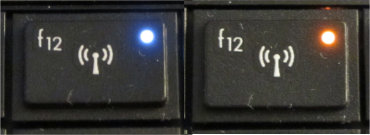 niektóre laptopy HP mają lampkę kontrolną WiFi włączoną lub w pobliżu klawisza F12. Światło jest zawsze włączone, bez względu na to, czy WiFi jest włączone, czy wyłączone: kolor jest ważny. Niebieski (prawie biały) oznacza włączone, podczas gdy pomarańczowy (prawie czerwony) oznacza wyłączone. Może to być mylące, ponieważ inne laptopy będą używać pomarańczowego, aby oznaczać „on”, a następnie brak światła, aby oznaczać”off”.,
niektóre laptopy HP mają lampkę kontrolną WiFi włączoną lub w pobliżu klawisza F12. Światło jest zawsze włączone, bez względu na to, czy WiFi jest włączone, czy wyłączone: kolor jest ważny. Niebieski (prawie biały) oznacza włączone, podczas gdy pomarańczowy (prawie czerwony) oznacza wyłączone. Może to być mylące, ponieważ inne laptopy będą używać pomarańczowego, aby oznaczać „on”, a następnie brak światła, aby oznaczać”off”.,
przykłady kombinacji klawiszy
twój laptop prawdopodobnie będzie podobny do jednego z tych przykładów: Naciśnij i przytrzymaj klawisz Fn W lewym dolnym rogu, a następnie naciśnij drugi podświetlony klawisz, a następnie zwolnij oba klawisze:
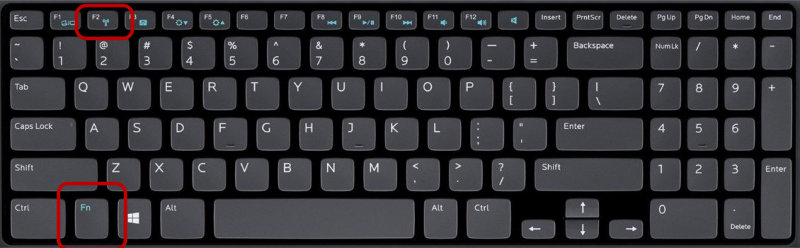
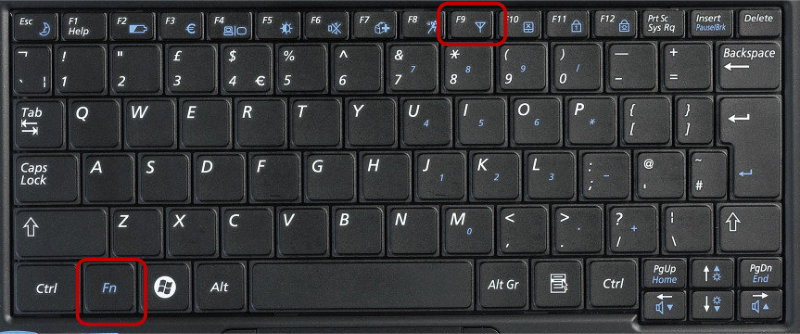 iv id=”5cd238982a”
iv id=”5cd238982a”